- Bluetooth en français
- Réponses aux questions
- 10 groupes d'applications Bluetooth pour Android
- Ce que l'application Bluetooth intégrée pour Android peut faire
- Comment activer BT dans Windows si cela ne fonctionne pas
- Comment configurer Bluetooth sur Android et iOS et l'utiliser avec plaisir
- Comment configurer Bluetooth sur un ordinateur et un ordinateur portable
- Comment se connecter correctement
- Comment se fait la connexion
- Efficacité énergétique Bluetooth
- Histoire de la création technologique
- Qu'est-ce que Bluetooth et comment ça marche
- Résoudre les problèmes de base si Bluetooth ne fonctionne pas
- Spécifications un à sixième
- Sécurité Bluetooth
- Top 10 des gadgets Bluetooth insolites
- Top 10 des logiciels Bluetooth pour Windows
- Télécharger Bluetooth sur PC
- Télécharger Bluetooth en français
Résoudre les problèmes de base si Bluetooth ne fonctionne pas
En théorie, un simple algorithme automatique de connexion d'appareils via Bluetooth peut échouer dans la pratique, parfois la technologie Bluetooth ne fonctionne pas. Les problèmes de Bluetooth se manifestent de différentes manières: l'adaptateur ne se connecte pas, le Piconet ne fonctionne pas, le téléphone ne diffuse pas de flux audio, le récepteur n'entend pas le signal audio, la fonction de transfert de fichiers par lots ne fonctionne pas, la gestion des paramètres n'est pas disponible, l'appareil connecté ne peut pas être connecté, la vitesse de connexion est inférieure à 1 Mbps /s, le point d'accès Internet ne fonctionne pas, l'appareil de spécification Bluetooth 5.x ou 6.x qui prend en charge tous les protocoles est constamment déconnecté et les profils, il n'y a pas d'icône dans la barre des tâches ou sur le bureau. D'une manière ou d'une autre, il est toujours possible d'utiliser la communication sans fil Bluetooth sans problème et, en règle générale, pour que la connexion sans fil fonctionne, il suffit de résoudre un seul problème.
Étant donné que de nombreux utilisateurs de Bluetooth rencontrent périodiquement certaines pannes, il est logique d'envisager, de structurer et de proposer des méthodes universelles de résolution tous les problèmes possibles si Bluetooth ne fonctionne pas.
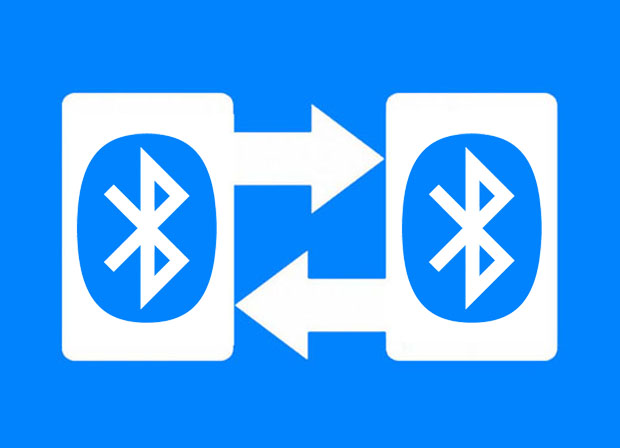
Il est possible de connecter deux appareils Bluetooth dans les conditions suivantes:
- 1. Les deux appareils numériques doivent être en bon état de fonctionnement et fonctionner correctement. Par exemple, le téléphone n'imprime pas sur une imprimante à jet d'encre sans fil car l'imprimante est à court d'encre et une erreur due à un remplissage incorrect de la cartouche ne s'est pas produite. L'image n'apparaît pas sur la feuille de papier, mais Bluetooth n'est pas à blâmer.
- 2. Les deux appareils doivent avoir des modules Bluetooth compatibles (y compris protocoles et profils). Par exemple, certains téléphones ne peuvent pas lire de la musique sur deux haut-parleurs sans fil en même temps, car les trois appareils ne disposent pas du protocole Bluetooth Dual Audio correspondant de la norme Bluetooth 4.0. Aujourd'hui, n'importe quel appareil moderne peut faire face à cette tâche.
- 3. L'interface Bluetooth doit être activée dans les deux appareils, sinon l'initialisation n'a pas lieu, l'appairage entre les appareils est impossible. Certains ordinateurs portables, haut-parleurs, capteurs et autres appareils ont des commutateurs mécaniques spéciaux, sans les commuter, Bluetooth n'est pas activé. De plus, le module Bluetooth peut être désactivé et activé à partir du niveau BIOS / UEFI. Il est possible que l'équipement ne dispose pas de module Bluetooth ou qu'il soit endommagé.
- 4. Bluetooth doit être activé dans les paramètres de l'appareil par programmation. Différentes versions d'Android et iOS pour smartphones et tablettes, ainsi que différentes versions de Windows, MacOS, Unix, Linux et autres systèmes d'exploitation pour ordinateurs de bureau et portables, ont des paramètres différents. Les options Bluetooth et l'accès aux paramètres eux-mêmes sont également différents.
- 5. Les appareils doivent passer en mode appairage. Certains appareils sont couplés immédiatement après avoir activé le Bluetooth, d'autres après un certain temps. Certains appareils nécessitent une activation de couplage distincte.
- 6. Une tentative de connexion peut s'accompagner d'un bref affichage d'un code PIN à quatre chiffres. À ce stade, vous devez faire attention. En règle générale, le code PIN ressemble à ceci: 0000, 1111, 1234 ou un autre code à quatre chiffres que l'on peut trouver sur le boîtier, l'autocollant, les instructions, etc. Dans cette situation, le processus d'appairage ne se produira qu'après confirmation avec le code PIN.
- 7. Les appareils doivent être situés dans le rayon du signal radio. Habituellement, cette distance peut atteindre 50 mètres, mais certains modules Bluetooth n'atteignent que quelques mètres. Les murs et autres écrans radio peuvent réduire considérablement cette distance.
- 8. Le Bluetooth peut être gênant si la liste des appareils connectés est trop longue. La suppression des périphériques inutilisés et le redémarrage résolvent le problème. Certaines versions d'Android, telles que 4.4 KitKat, ont ce problème.
- 9. La perturbation de la communication au fil du temps peut également être attribuée à des problèmes de connexion. Cela se produit souvent avec les smartphones Android lors de l'économie d'énergie de la batterie en mode veille profonde. Cela aidera à désactiver le mode d'économie d'énergie pour les applications correspondantes dans les paramètres, ainsi que dans le menu à l'écran de l'appareil perdu lui-même. Le problème concerne les montres intelligentes, les bracelets de fitness, les capteurs et autres appareils pour lesquels une connexion constante tout au long de la journée est souhaitable, et la surveillance de l'état de la connexion n'est pas aussi pratique que dans le cas d'un casque, d'un haut-parleur, d'une souris ou d'un clavier. Cependant, dans tous les cas, l'appareil qui «tombe» constamment n'ajoute pas d'optimisme. Comme dans le cas précédent, il sera utile de supprimer tous les appareils actuellement inutiles de la liste des appareils associés.
- 10. Tous les appareils n'interagissent pas, même lorsqu'il n'y a pas de problèmes avec Bluetooth. La raison peut être un système d'exploitation obsolète, une version Bluetooth, un conflit de protocole ou de profil, une défaillance logicielle. Actualisez ou téléchargez gratuitement le pilote Bluetooth pour Windows 10/11, 8/8.1, 7, XP (32-bits et 64-bits) du site https://www.bluetooth.today n'importe qui peut facilement et rapidement. Il arrive que le smartphone ne détecte pas certains appareils, par exemple, un système multimédia dans une voiture, la navigation, ou un kit mains libres. Parfois, une mise à jour du micrologiciel ou du logiciel est utile, parfois il est logique de simplement remplacer l'appareil.
- 11. Votre ordinateur portable, netbook ou ordinateur de bureau doit avoir les bons pilotes Bluetooth correctement installés. Avant l'installation, il est recommandé de supprimer les anciens pilotes et tous les logiciels associés, de redémarrer l'ordinateur, puis de procéder à la nouvelle installation. Sur la page https://www.bluetooth.today/fr/downloads Vous pouvez télécharger gratuitement et légalement le pilote Bluetooth pour Windows XP, 7, 8.1, 10, 11 (dernières versions 32-bits et 64-bits) pour n'importe quel ordinateur. Ce pilote convient à la fois aux ordinateurs de bureau et aux ordinateurs portables. Après avoir installé le logiciel et redémarré le système d'exploitation, l'icône de l'interface sans fil Bluetooth apparaîtra dans la barre de droite, à travers laquelle tous les paramètres et fonctions sont accessibles. Le logiciel vous permet d'activer une communication rapide avec une courte portée, d'utiliser le canal de transmission et de réception sans fil à votre discrétion.
- 12. Si rien de ce qui précède n'a aidé et que Bluetooth ne fonctionne pas, il reste à contacter le centre de service.
Pour un développement général, découvrez comment le roi danois Harald Blatand a uni les tribus et pourquoi le Bluetooth SIG a nommé leur Les réseaux sans fil après lui.
Commentaires
Michel Trudeau
Thu, 08/04/2022 - 10:41
Avec votre aide, j'ai compris le problème
Franz Lumiere
Thu, 12/01/2022 - 09:38
Sur mon ordinateur portable, il s'avère
Add new comment